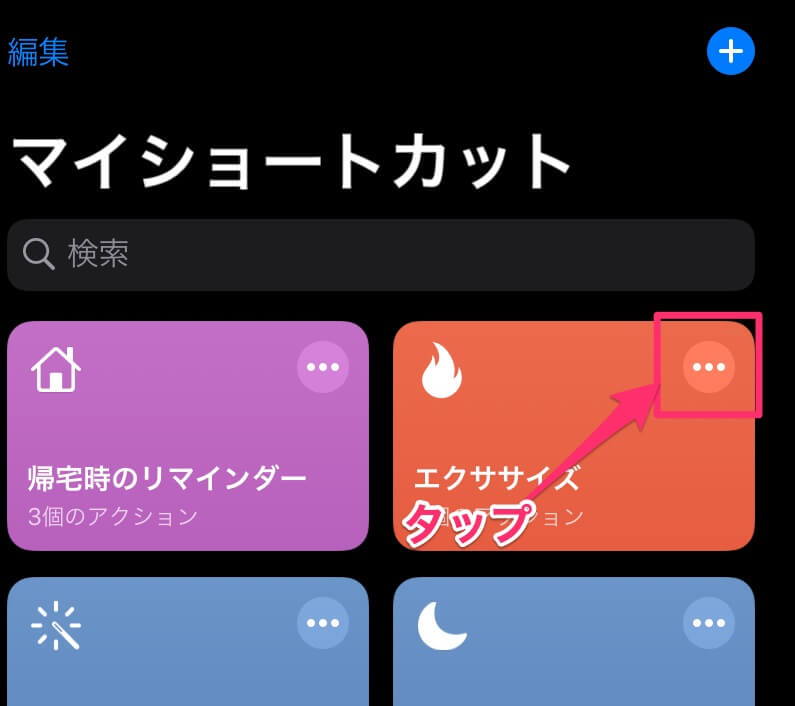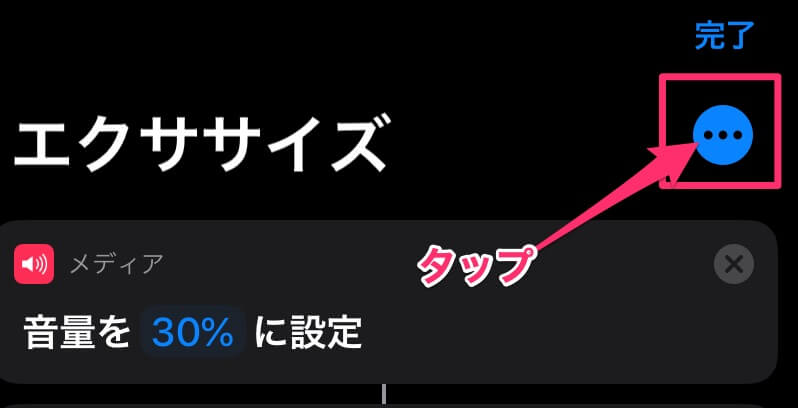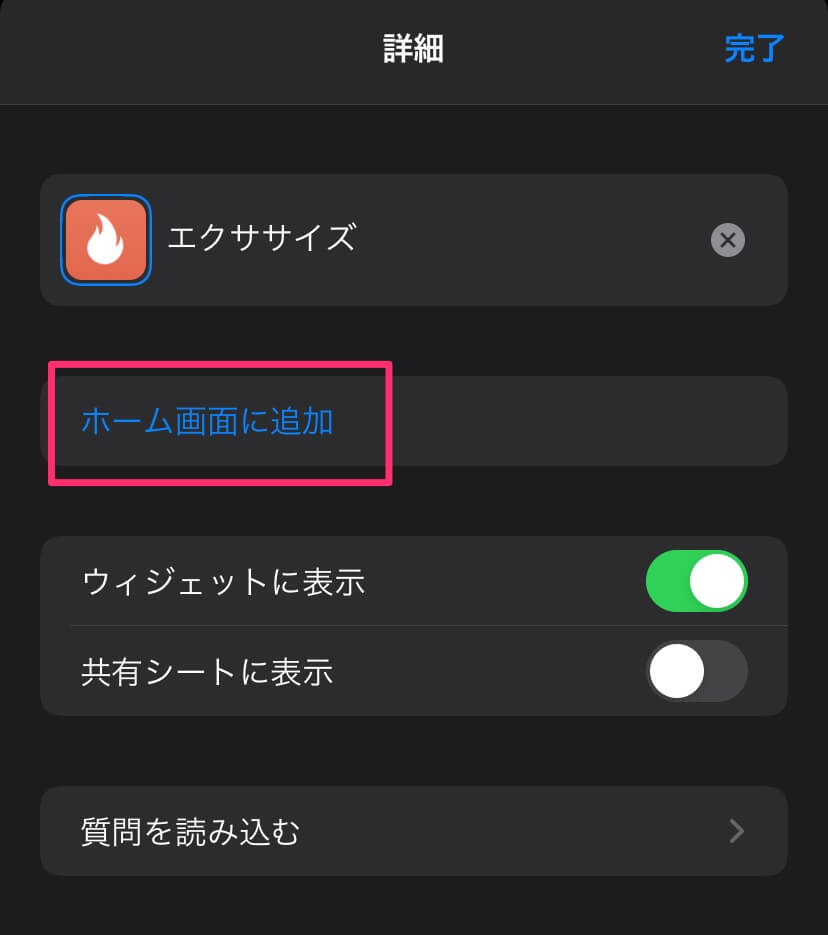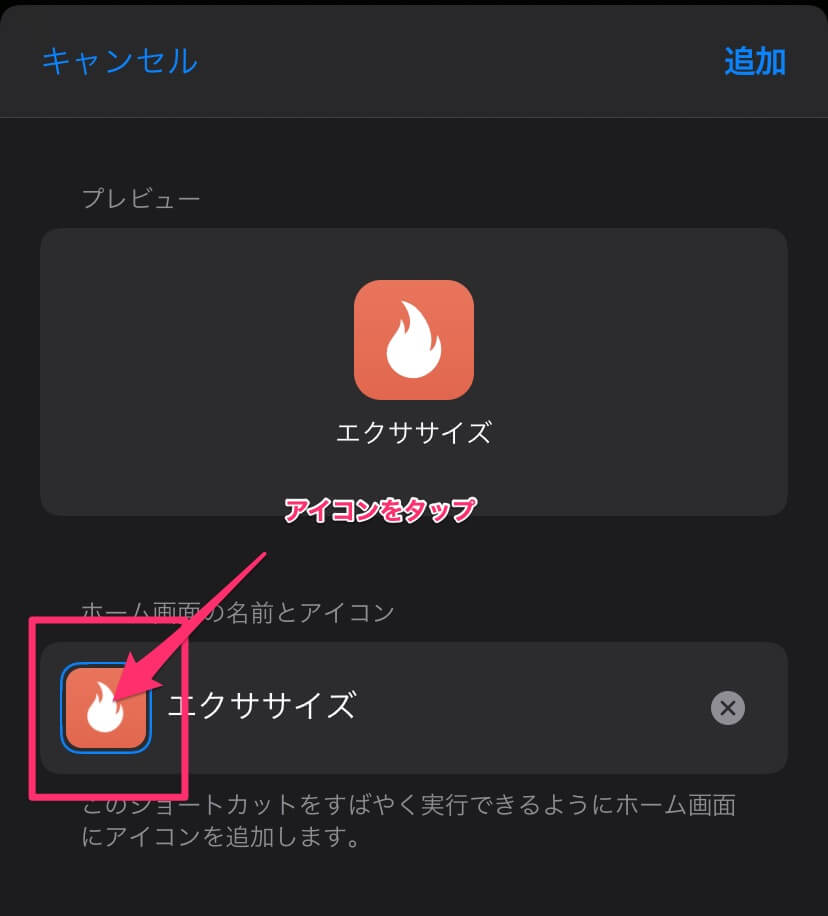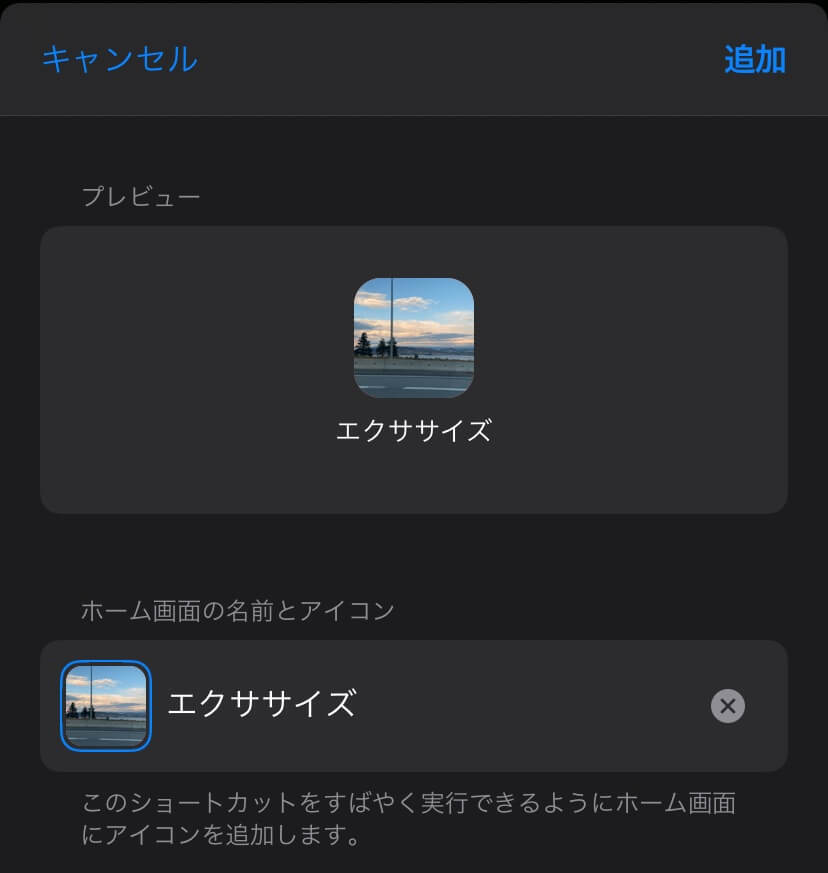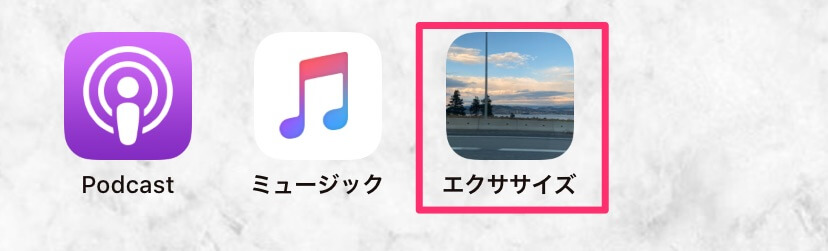今回はショートカットアプリを使って、ホーム画面に自分の好きな画像のアイコンを追加する方法について紹介していきます。
iPhoneでは基本的にアプリのアイコンを自分の好きなように変えることはできません。
しかしショートカットのアイコンは自由に変えることが可能です。
例えば、インスタグラムのアプリ自体のアイコンは変えることはできないけれど、「インスタグラムを開く」アクションの入ったショートカットのアイコンは作成することができます。
\ ショートカットアプリについてもっと知りたい方はこちらをタップ/
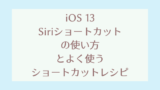
iOS Siriショートカットアプリ使い方とよく使うショートカットレシピ
iPhoneユーザーのみなさん、ショートカットは使っていますか? ショートカットとは、簡単に説明すると、いつも行っているルーティンを自動化してくれるアプリです。 便利なのに、あまり一般的に知られていないのが悲しい・・・ので、もっ...
iPhoneのショートカットで自分の好きな画像をアイコンにする方法
- STEP1ショートカットの設定画面を開く
まずショートカットアプリを開き、変更したいアイコンのショートカットを編集します。
編集するには、右上にある三つの点・・・マークをタップします。

- STEP2さらに右上の・・・マークをタップ
・・・マークは右上にあります。

- STEP3ホーム画面に追加をタップ

- STEP4アイコンをタップする
画像を変更するには、アイコンをタップし、写真を選択します。ここで画像サイズの調節はできますが、アイコンにぴったり正方形の画像をあらかじめ用意するのがオススメです。

- STEP5追加をタップ
アイコンをプレビューで確認し、追加をタップします。

- STEP6オリジナルアイコン完成!
これで自分の画像で作成したアイコンがホーム画面に追加されるはずです!

以上で、簡単にアイコンを変更することができました。
意外と知られていない方法なので、どんどん活用してみて下さいね。

【新iOS14対応】iPhoneウィジェットアプリWidgetsmithの使い方
iOS14が公式にインストールできるようになってから、ツイッターやインスタグラムで、お洒落で可愛いiPhoneホーム画面がたくさん公開されていますね!今回はホーム画面を一気にお洒落に変えてくれるWidgetsmithというアプリを紹介しま...

iOS14 隠れた新機能アップデート
今回はあまり知られていないiOS14で追加された機能についてご紹介します。 iOS14を活用してiPhoneをもっと便利にしたい方は必見です。 背面タップ Beta版の時からちょっと話題になっていた背面タップ。 iP...
Apple製品をキャッシュバックで通常よりも安く購入する方法
無料のキャッシュバックサイト「楽天Rebates」を利用すると、Appleストア1%、AppleMusic15%の楽天ポイントを獲得することができます。
さらに下のリンクから新規登録した後、30日以内に合計金額3000円以上をRebates経由で購入すると、600円分の楽天ポイント獲得することができます。
(当サイトはこの度、楽天Rebatesの公式インフルエンサーに認定されましたので、通常500ポイントのところ、当サイトからご登録された方は600ポイント獲得となります。)
\ 今すぐ600円分のポイントをゲット/
Apple以外にも様々なストアが参加!